Aktivieren und Anzeigen digitaler Muster mit Farbbalken
Wichtig
Aufgrund der Ankündigung zur Einstellung von Azure Media Services kündigt Azure AI Video Indexer Anpassungen an. Siehe Änderungen im Zusammenhang mit der Einstellung von Azure Media Service (AMS), um zu verstehen, was dies für Ihr Azure AI Video Indexer-Konto bedeutet. Weitere Informationen finden Sie im Leitfaden zur Vorbereitung auf die Einstellung von AMS: VI-Update und -Migration.
In diesem Artikel wird gezeigt, wie digitale Muster mit Farbbalken (Vorschau) aktiviert und angezeigt werden.
Sie können die Namen der spezifischen digitalen Muster anzeigen. Die Zeitachse enthält die folgenden Typen:
- Farbbalken
- Testkarten
Diese Erkenntnis ist besonders für Kunden wertvoll, die an der Postproduktion von Filmen arbeiten.
Anzeigen von Postproduktions-Erkenntnissen
Wenn Sie die Aufnahme der Slate-Metadaten in den Indizierungsvorgang festlegen möchten, wählen Sie die Voreinstellungen Video- und Audioindizierung–>Erweitert aus.
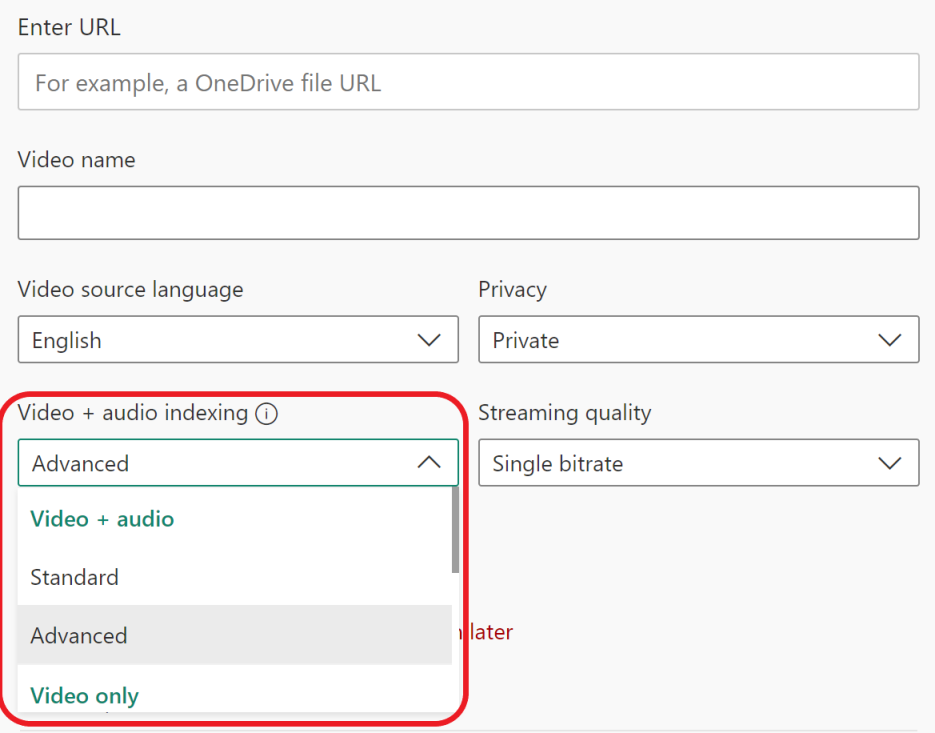
Wenn Sie nach dem Hochladen und Indizieren der Datei die Zeitachse der Erkenntnisse anzeigen möchten, aktivieren Sie in der Liste der Erkenntnisse das Häkchen Postproduktion.
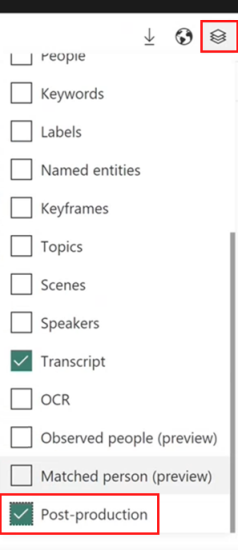
Anzeigen digitaler Muster-Erkenntnisse
Anzeigen der Erkenntnis
Um die Instanzen auf der Website anzuzeigen, wählen Sie Erkenntnisse aus und scrollen Sie zu Bezeichnungen. Die Einblicke werden unter Bezeichnungen auf der Registerkarte Erkenntnis angezeigt.
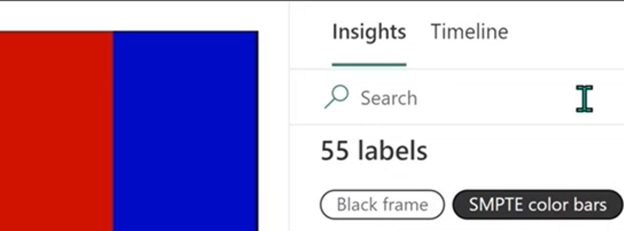
Anzeigen der Zeitleiste
Wenn Sie die Erkenntnis der Postproduktion überprüft haben, können Sie die Farbbalken-Instanz und die Zeitachse auf der Registerkarte Zeitachse finden.
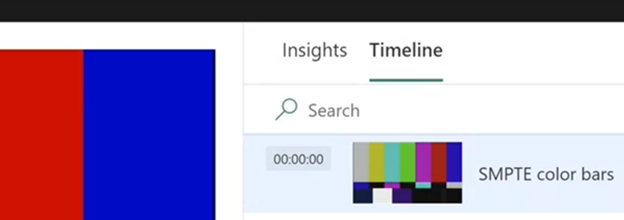
JSON-Anzeige
So zeigen Sie die JSON-Datei an:
- Wählen Sie „Herunterladen“ und dann „Erkenntnisse“ (JSON) aus.
- Kopieren Sie das Element
framePatternsunterinsightsund fügen Sie es in den Online JSON Viewer ein.
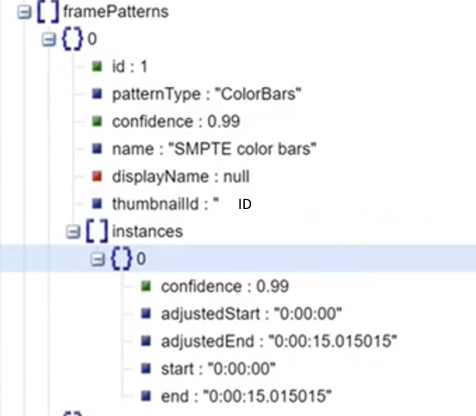
In der folgenden Tabelle werden Felder beschrieben, die in JSON gefunden wurden:
| Name | Beschreibung |
|---|---|
id |
Die digitale Muster-ID. |
patternType |
Die folgenden Typen werden unterstützt: ColorBars, TestCards. |
confidence |
Das Konfidenzniveau für die Genauigkeit der Farbbalken. |
name |
Der Name des Elements. Beispielsweise „SMPTE-Farbbalken“. |
displayName |
Der Anzeigename. |
thumbnailId |
Die ID der Miniaturansicht. |
instances |
Eine Liste der Zeitbereiche, in denen dieses Element vorkam. |
Begrenzungen
- Es kann zu Abweichungen kommen, wenn das Eingabevideo von geringer Qualität ist (z. B. alte Analogaufzeichnungen).
- Die digitalen Muster werden über die 10 Min. des Anfangs und 10 Min. des Endteils des Videos identifiziert.
Feedback
Bald verfügbar: Im Laufe des Jahres 2024 werden wir GitHub-Issues stufenweise als Feedbackmechanismus für Inhalte abbauen und durch ein neues Feedbacksystem ersetzen. Weitere Informationen finden Sie unter https://aka.ms/ContentUserFeedback.
Feedback senden und anzeigen für